도형 편집
ModelBuilder 셰이프를 편집 할 때 두 가지 유형의 편집 동작이 있습니다.
• Single-step actions 얼굴 돌출 및 병합과 같은 즉시 발생합니다.
• Multi-step actions 설정할 수있는 추가 매개 변수가있는 (예 : 경사 및 서브 다이빙면). 모든 다단계 작업은 동일한 방식으로 작동합니다.
• 동작을 시작하면 동작이 아직 적용되지 않은 경우에도 뷰어에서 미리보기를 볼 수 있습니다. 작업이 진행 중임을 나타 내기 위해 뷰어 창 주위에 색칠 된 테두리가 나타납니다.
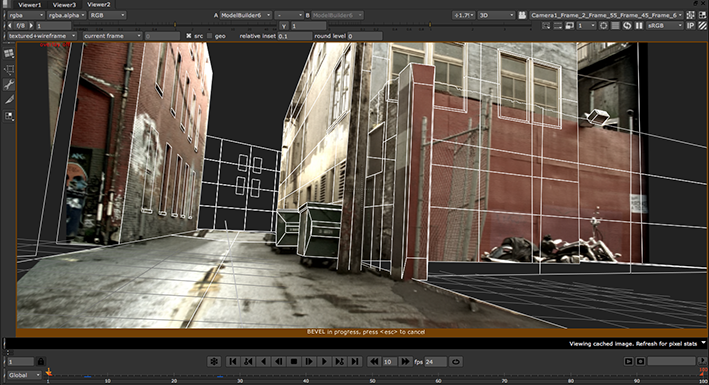
팁: 환경 설정에서 테두리 색상을 변경할 수 있습니다. 프레스 Shift+S 노드 그래프에서 Preferences 대화 상자로 이동하여 Appearance 탭을 사용하여 Highlight 버튼을 눌러 새로운 색상을 선택하십시오. 색상의 밝기는 뷰어 배경과 충돌하지 않도록 조정됩니다.
• 작업 매개 변수가 뷰어 상단에 나타납니다. 조정하면 뷰어의 미리보기가 업데이트됩니다.
• 작업을 취소하려면 Esc 뷰어에서.
• 현재 매개 변수 값을 승인하고 조치를 완료하려면 Return (또는 선택 모드를 변경하고 새 작업을 시작하려면 +, - 또는 duplicate 버튼을 클릭하고 새 모양을 추가하거나 정렬 모드로 변경하거나 ModelBuilder 속성을 닫습니다).
도형을 편집하려면
| 1. | 꼭짓점, 모서리,면 및 전체 객체를 편집 할 수 있습니다. 자세한 내용은 다음을 참조하십시오. |
• 정점 편집
• 면 편집,
• 객체 편집.
팁: 보다 뷰어 선택 모드 선택에 대한 자세한 내용은.
| 2. | 편집 내용이 마음에 들면 다음 단계로 진행하십시오. 별도의 형상 노드로 모양 내보내기. |
도움이되지 않은 죄송합니다
왜 도움이되지 않습니까? (해당되는 모든 것을 체크하세요)
의견을 보내 주셔서 감사합니다.
찾고있는 것을 찾을 수 없거나 워크 플로 관련 질문이있는 경우 시도해보십시오 파운드리 지원.
학습 내용을 개선 할 수있는 방법에 대한 의견이 있으시면 아래 버튼을 사용하여 설명서 팀에 이메일을 보내십시오.
의견을 보내 주셔서 감사합니다.